WIN10隐藏管理员账户的操作步骤,现在很多朋友都已经使用了WIN10电脑,但是有些朋友还是不知道如何隐藏管理员账户,那么下面小编就给大家带来了如何在WIN10中隐藏管理员账户的教程,一起来看看吧!
1、使用Win+R快捷键打开“运行”,执行netplwiz命令打开“用户帐户”管理窗口。
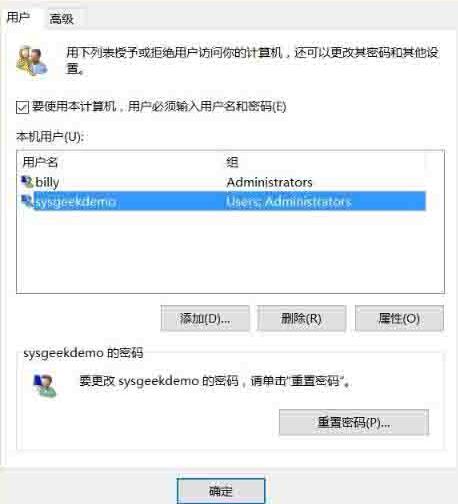
2. 在登录界面双击要隐藏的用户名,找到全名对应的用户名。
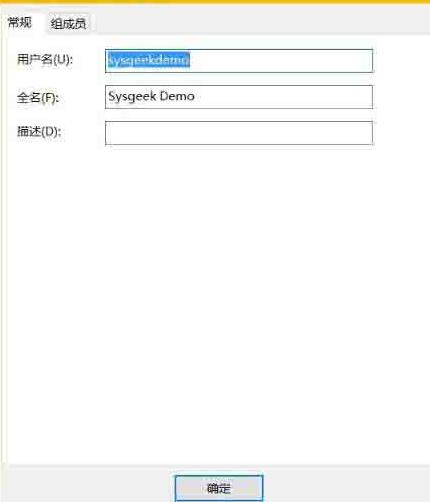
3、使用Win+R快捷键打开“运行”,执行regedit命令打开注册表管理器,定位到以下路径:HKEY_LOCAL_MACHINESOFTWAREMicrosoftWindows NTCurrentVersionWinlogon。
4. 右键单击Winlogon 并选择创建一个名为UserList 的新项目。
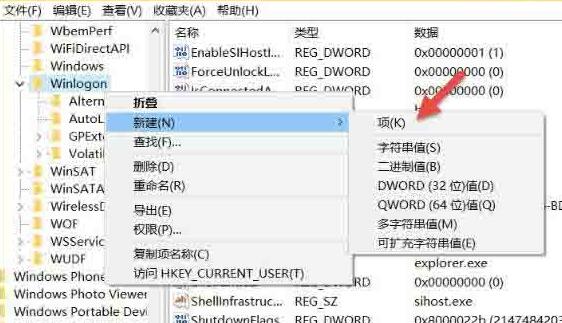
5. 右键单击新创建的UserList,然后选择创建新的DWORD(32 位)值。值名称中填写要隐藏的用户名,然后将值设置为0。
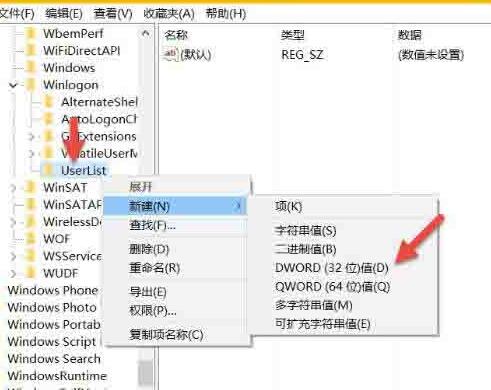
提示:在UserList 中创建的32 位DWORD 值名称必须与netplwiz 工具中找到的登录名完全匹配才能正常工作。当不需要在登录界面隐藏帐户时,只需将相应的值更改为1即可。当然,此方法也适用于Win10、Win8.1和Win7。
还不知道如何在WIN10中隐藏管理员帐户的朋友,不要错过小编带来的这篇文章。
WIN10隐藏管理员账户的操作步骤,以上就是本文为您收集整理的WIN10隐藏管理员账户的操作步骤最新内容,希望能帮到您!更多相关内容欢迎关注。








